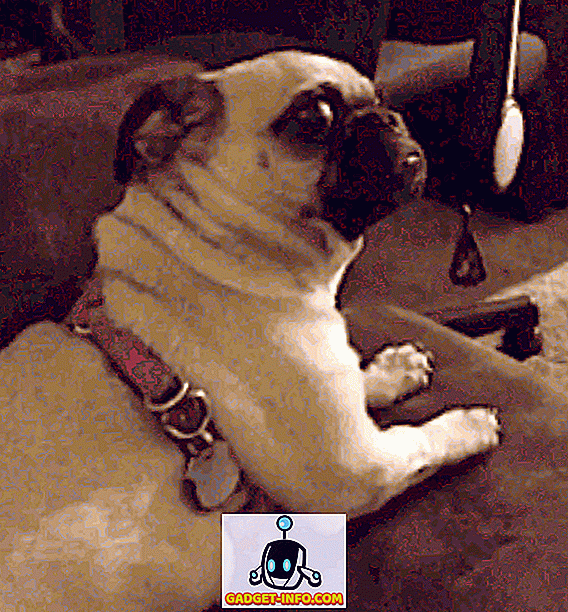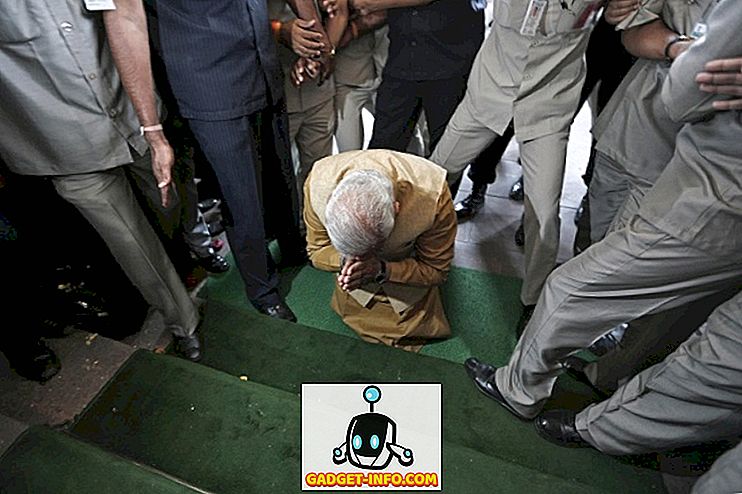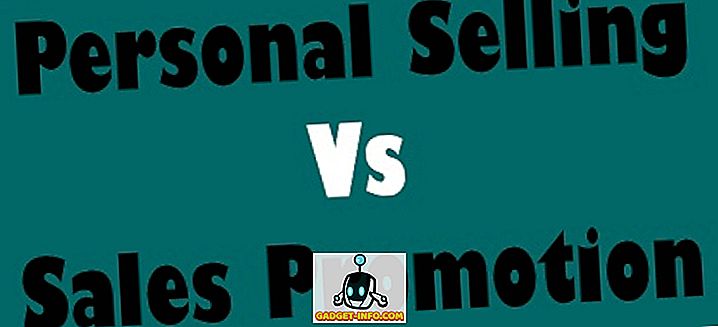Samsungs nyeste flagskib tilbud, Galaxy S9 og S9 +, har skåret i fokus og opmærksomhed i tech journos for de sidste par uger. En flammende hurtig processor, en industriens første kameraopsætning med variabel blændeåbning og selvfølgelig en mere bekvem placering af fingeraftrykssensoren er blandt de mærkbare ændringer, som den nye enhed medfører.
Men hvis du graver rundt i Galaxy S9's brugerinterface, vil du se en lang række nye ændringer, der er ret nifty, men ikke alle er virkelig produktive, da et par af de nye funktioner synes at være bare gimmicks (jeg peger mod dig, AR Emoji). Fanboying og kritik til side, lad os tage et kig på de nye software tricks og funktioner introduceret af Galaxy S9 du bør helt sikkert prøve, hvis du har købt Samsungs nyeste flagskib.
15 Cool Galaxy S9 funktioner og tricks
Bemærk : Vi forsøgte alle disse nye funktioner og tricks på Galaxy S9 Plus, men de skulle også arbejde for S9.
1. Variabel blænde af kamerasensoren
En af de bedste funktioner i Samsung Galaxy S9 er den variable blænde af kamerasensoren, hvilket er noget, der ikke er nogen anden smartphone. Funktionen giver brugerne mulighed for at vælge mellem to blændeværdier viz. f / 1.5 (ideel til fotografering med lavt lys) og f / 2.4 (for at klikke på billeder under normale lysforhold).
For at ændre blændeværdien skal du bare åbne kameraprogrammet og skifte til Pro-tilstand . Når Pro-tilstanden er åben, skal du trykke på linsens ikoner, som har blændeværdien skrevet under den, og tryk på den pilleformede knap på venstre side af skærmen for at justere blændeværdien.

Følgende er et par kameraprøver, der viser, hvordan variablen blændefunktionen skaber en forskel i fotos.


2. AR Make-up Effekt i selfies
En anden nifty integration af AR i Galaxy S9's kamera app er sminkeffekterne, som kan anvendes i realtid for at teste deres udfald. Som standard kan brugerne vælge mellem muligheder som læbestil, øjenvipper, øjenbryn osv. I Selfie-tilstanden i Galaxy's S9s kameraapp. Desuden har Samsung for nylig samarbejdet med ModiFace for at bringe sine AR-sminkeffekter til Galaxy S9s kameraapp, og de vil snart være tilgængelige for brugere i Bixby Vision-sektionen.
For at bruge AR-make-up-effekterne skal du åbne selfie-tilstanden> trykke på ikonet "gnistre" på højre side af skærmen> Vælg et filter> Tryk på blyantikonet for at vælge den AR-effekt, du vil have.

3. Dolby Atmos
En eksklusiv funktion, der ikke fik meget opmærksomhed under Galaxy S9s lanceringsbegivenhed og efterfølgende marketingkampagner, er tilføjelsen af Dolby Atmos lydteknologi til Galaxy S9. Når den er aktiveret, giver Dolby Atmos-funktionen det nye Samsung-flagskib til at levere en 360-graders surroundlydoplevelse til en forbedret lydudgang. Jeg testede lydafspilningen på Galaxy S9 side om side med Galaxy S8, og opdagede, at Dolby Atmos-funktionen på Galaxy S9 giver en bedre musik output end sin forgænger.
Du kan aktivere Dolby Atmos-funktionen ved at følge disse trin
- Gå til Indstillinger> Lyde og vibration> Lydkvalitet og effekter

- Skub Dolby Atmos- skiften til 'on' -position

- Tryk på Dolby Atmos- indstillingen for at vælge mellem de fire tilstande, f.eks. Auto, film, musik og stemme.

4. 4K videooptagelse ved 60fps
Galaxy S9s kamera er utvivlsomt en enorm forbedring i forhold til sin forgænger, og en af de fremtrædende opgraderinger er evnen til at optage UHD-videoer på 60fps. For at optage en UHD-video på 60fps, skal du åbne kameraets Applikationsmenu og trykke på 'Videoformat' under 'Bageste kamera'- header. Når du vælger 'UHD (60fps)', skal du dog huske på, at du kun kan optage op til 5 minutter UHD-video ved 60fps frame rate.

5. Intelligent Scan
Samsung har udstyret Galaxy S9 med tre godkendelsesforanstaltninger, nemlig. fingeraftryk sensing, iris scanning og ansigt oplåsning. Men hvis du stole på de to sidstnævnte, kan du vide, at funktionerne ikke er meget pålidelige i svagt lys. For at løse problemet har Samsung introduceret en Intelligent Scan-funktion i Galaxy S9, som kombinerer iris- og ansigtsgenkendelsesdataene for at forbedre sikkerhedsforanstaltningens hastighed og nøjagtighed, så det kan fungere godt selv i svagt oplyste forhold. For at aktivere sikkerhedsfunktionen:
- Åbn menuen Indstillinger og tryk på 'Lås skærm og sikkerhed'

- Åbn 'Intelligent Scan' for at registrere dine iris- og ansigtsscanningsdata for at aktivere funktionen.

6. Opret en App Par for Split Screen View
Evnen til at bruge to apps side om side er stor, især hvis du bruger dem regelmæssigt. Men besværet med at vælge de to apps og derefter aktivere multi-window / split-screen multitasking funktionen kan være frustrerende nogle gange. Galaxy S9 har en nifty-funktion, der giver brugerne mulighed for at lave en genvej til apppar, som åbner de to apps i et multi-vinduesformat, når de bliver tappet. Så, hvordan sætter vi en genvej til en apppar? Nå, det er nemt, bare følg trinene nedenfor:
- Åbn to apps og minimer dem. Nu skal du åbne en af applikationerne og trykke på multitasking-knappen langsomt. Hvis du gør dette, får brugere mulighed for at vælge den anden app, de vil multitask med.

- Når de to apps er åbne i et multi-vinduesformat, skal du trykke på det trapeziske ikon med et '+' tegn på det for at oprette et app-par på startskærmen.

7. Super Slow-Mo Videoer
En af Galaxy S9's stærkt annoncerede funktioner er evnen til at optage Super Slow-Mo videoer med en forbløffende 960FPS, som er virkelig sindssyg. Samsung flagskibet kan optage 0, 2 sekunders værd for slow motion-video, der strækkes til et 6-sekunders klip med 720p opløsning.
For at bruge funktionen skal du åbne kameraapplikationen og trykke på 'Super Slow-Mo' på toppen af skærmen for at aktivere funktionen. Du kan vælge mellem Auto og Manuel tilstand for at optage slowmotion videoen, ændre baggrundsmusikken og også indstille slow-mo videoen som din smartphones tapet.

Husk dog, at funktionen kun virker bedst kun i udendørs omgivelser med rigeligt naturligt lys eller indendørs områder med tung belysning.
8. AR Emojis
Apple introducerede konceptet Animojis, Samsung gengældt med AR Emojis i Galaxy S9, fordi hvorfor ikke? For at lege med AR Emojis, skal du åbne Galaxy S9s kameraapp, skifte til selfie-kameraet og trykke på 'AR Emoji' -menuen øverst på skærmen for at komme i gang. Du kan vælge mellem et bredt udvalg af AR effekter som klistermærker, wallpapers, tags, animalsk ansigter mv. For at tilføje sjove effekter til dine selfies.
Men den bedste del er den brugerdefinerede AR emojis, du kan oprette ved at trykke på 'Create My Emoji' knappen. Når du har taget en template selfie, vil din AI avatar blive genereret, hvis hudfarve, kostume og frisure kan ændres til din smag. Desuden kan AI emojis gemmes og deles med venner under samtaler.

9. Live Focus & Selfie Focus
Bokeh og baggrundsvagseffekter er alle raseri i disse dage, og Samsung ved det alt for godt. Galaxy S9 har bragt baggrunden uskarphed effekt i selfies samt skud klikket med det bageste kamera. For at fange selfies med bokeh-effekt, skal du bare skyde selv-kameraet og vælge "Selfie Focus" -tilstanden for at klikke fantastiske billeder, men det kan være nødvendigt med en lille afstandsjustering.

Når det kommer til den virkelige anvendelse af baggrundsslør på Galaxy S9, virker funktionen som en charme på flagskibsenheden. Du skal bare åbne kameraets app og trykke på 'Live Focus' for at tage billeder, som gemmes i to formater i galleriet viz. et nærbillede skudt med slør effekten og et vidvinkel skud uden nogen bokeh magi. Du kan også justere intensiteten af baggrundsvagseffekten i 'Live Focus', hvilket er en ret praktisk tilføjelse.

10. Enhedssikkerhedsscanning
Vi er velbevidste om den alvorlige trussel om malware på smartphones, og selv Googles egen sikkerhedskontrol undlader undertiden at identificere malware-redede apps i Play Butik. For at beskytte brugerne mod truslen har Samsung udstyret Galaxy S9 med en Device Security-funktion, der drives af McAfee, der kører en grundig sikkerhedskontrol af hele systemet og underretter brugere om enhver trussel.
- For at køre en sikkerhedsscanning, gå til Indstillinger> Enhedsvedligeholdelse.

- Vælg indstillingen "Enhedssikkerhed" i nederste rude og tryk på knappen "Scan Phone" .

11. Bixby Vision
Samsung har integreret sin version af Google Lens kaldet 'Bixby Vision' i Galaxy S9s kameraapp, og det virker ganske godt. Bare klik på Bixby Vision-logoet på venstre side af skærmen, der ligger over den sorte bar i kameraappen, og du vil blive mødt med seks valgmuligheder. Tekst (for at oversætte teksten på et billede), Billede (for at søge efter lignende billeder), Mad (for at finde oplysninger om en skål som dens kalorieantal osv.), Place, Wine og QR-kode scanner. På min korte tid ved hjælp af den nifty-funktion fandt jeg det overraskende nyttigt.

12. Ny kantbelysningseffekter
Edge Lighting-funktionen til at advare brugere om indgående meddelelser var allerede cool på Galaxy S8, men Galaxy S9 har yderligere forbedret det ved at bringe nyere lyseffekter og flere kontroller. Brugere kan nu vælge mellem en Glitter-belysningseffekt, Basic monocolorbelysning, Multicolor og Glow effect. Desuden kan brugerne også kontrollere farven på Edge Lighting, justere gennemsigtighedsniveauerne og også vælge bredden af lysbåndet rundt på skærmen.
Du kan få adgang til den forbedrede Edge Lighting-funktion ved at følge disse trin:
- Åbn menuen Indstillinger > Skærmbillede

- Aktivér Edge Lighting- skiftet, tryk på teksten og vælg Edge Lighting style

- Vælg kantlys effekten og juster dens indstillinger

13. Aktiver landskabsmodus på startskærmen
Layoutet af apps på en Android-smartphones startskærm er normalt i stående orientering, og kun skifter til liggende tilstand, når en app eller en funktionalitet åbnes. Det viser sig at være et ubehag, hvis du spiller et spil eller ser en video og skal minimere det, og skift derefter din smartphones position i hånden for at vænne dig til startskærmens portrætorientering. Galaxy S9 giver en enorm lettelse i denne henseende ved at give brugerne mulighed for at ændre hjemmeskærmens orientering til portrættilstand. Bare følg disse trin:
- Gå til Indstillinger> Skærm> Startskærm

- Deaktiver kun ' Portrait mode '.


14. Forbedre berøringsfølsomhed, mens du bruger en skærmbeskytter
Brug af en skærmbeskyttelse på en smartphone kan tage lidt tid at vænne sig til, da det ekstra lag på skærmen kræver lidt mere indsats for at registrere berøringsindgangen. Galaxy S9 har løst dette problem ved at indføre en ny berøringsfølsomhed, der forbedrer displayets berøringsmodtagelse, når der anvendes en skærmbeskytter.
- For at aktivere funktionen skal du gå til Indstillinger > Avancerede funktioner

- Aktivér berøringsfølsomhedsknappen .

15. App genveje
Langt trykke på en apps ikon har indtil videre kun tilladt brugere at flytte appen, ændre dens placering eller afinstallere den, men Galaxy S9 har tilføjet en helt ny dimension til, hvordan denne funktion virker. Nu, når du længe trykker på en apps ikon, glider en udvidet bakke ud, som gør det muligt for brugerne at udføre en række relevante opgaver, der er knyttet til appen.
Hvis du for eksempel længe trykker på YouTube-ikonet, får du hurtige adgangskontroller til afsnittet Abonnementer og Trending på YouTube, og ved at trykke på en af dem, vil brugerne direkte komme til den pågældende side. På samme måde vil brugerne i tilfælde af Twitter få hurtig adgangskontrol til 'Ny tweet', 'Ny besked' og QR-kode scanning uden at skulle åbne appen og søge efter dem.

De bedste Galaxy S9 funktioner og tricks. Forsøgt man endnu?
Nå, det var vores liste over de 15 cool Galaxy S9 tips og tricks, men det er ikke slutningen på de nye funktioner, der er bragt af flagskibsenheden. Der er også andre nye bemærkelsesværdige ændringer, som f.eks. Støtte til Project Treble (som er enorm, i betragtning af Samsungs sædvanligvis langsomme tilgang til udrulning af Android-opdateringer), Smart Things integration, smartere underretningskanaler og meget mere.
Hvad synes du om de funktioner, vi nævnte ovenfor? Har du nogen virkelig produktiv funktion indført af Galaxy S9 i dit sind? Du er velkommen til at droppe dine forslag i kommentarfeltet nedenfor, og brug disse nye funktioner for at få mest muligt ud af din nye Galaxy S9.